Come disattivare i nuovi effetti di trasparenza in Windows 10

Con il nuovo Fluent Design di Microsoft, annunciato insieme all'Autumn Creators Update, Windows 10 sta guadagnando sempre più trasparenza o, tecnicamente, traslucenza. Se non ti piace questo effetto, puoi capovolgere un interruttore per disabilitare la trasparenza in tutte le parti di Windows 10, dalla barra delle applicazioni e dal menu Start a app come Calcolatrice e Persone.
Per trovare questa opzione, apri l'app Impostazioni da il menu Start.
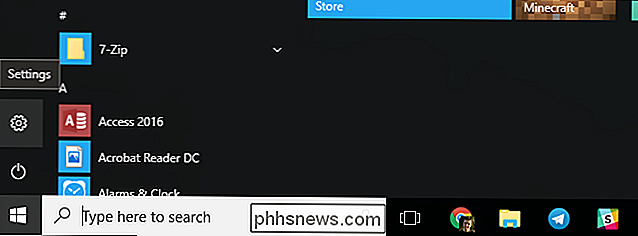
Fare clic o toccare l'icona "Personalizzazione" nella finestra Impostazioni.
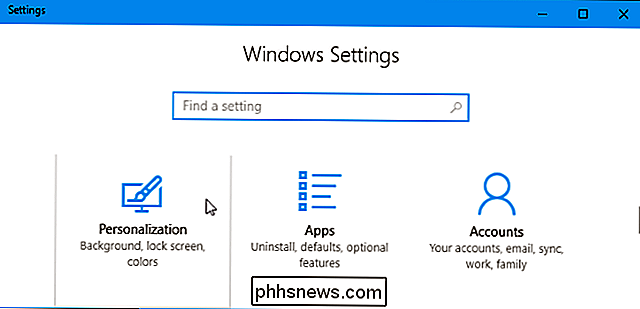
Selezionare "Colori" sul lato sinistro della finestra Impostazioni e scorrere fino alla sezione Altre opzioni. Imposta il cursore "Effetti di trasparenza" su "Off".
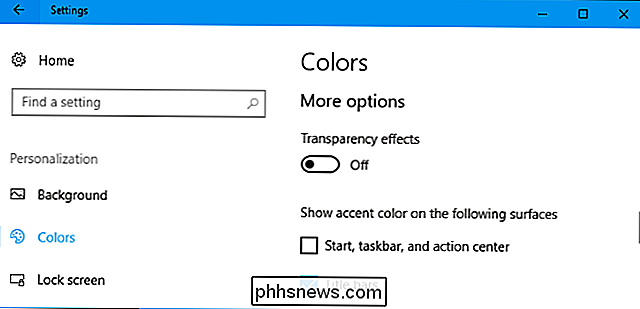
Al momento, questa opzione è tutto o niente. C'è solo un singolo switch che controlla tutti gli effetti di trasparenza sull'intero sistema operativo. Se vuoi l'effetto di trasparenza nel menu Start e nella barra delle applicazioni, devi permetterlo nelle app. Microsoft potrebbe o meno consentire un controllo più approfondito in futuro.

Come mostrare file e cartelle nascosti in Windows 7, 8 o 10
Windows nasconde molti file e cartelle per impostazione predefinita, impedendo agli utenti di eliminare o modificare i file che non dovrebbero toccare. Ma puoi far sì che Windows mostri questi file nascosti modificando una singola impostazione. CORRELATO: Come nascondere file e cartelle su ogni sistema operativo È facile anche rendere qualsiasi file nascosto.

Come visualizzare i fumetti CBR e CBZ in calibro
Se utilizzi Calibre, il vero e proprio coltellino svizzero per la gestione degli ebook, potresti non rendertene conto che può anche visualizzare e organizzare i fumetti digitali- anche se è un po 'janky fuori dalla scatola. How Caliber Handles Comics RELATED: Come organizzare la tua collezione di ebook con calibro Una nuova installazione di Calibre gestisce gli ebook appena fuori dal cancello, senza qualsiasi ritocco.



